Slide bài giảng tin học 4 Chân trời bài 10: Định dạng, tạo hiệu ứng cho trang chiếu
Slide điện tử bài 10: Định dạng, tạo hiệu ứng cho trang chiếu. Trình bày với các hiệu ứng hiện đại, hấp dẫn. Giúp học sinh hứng thú học bài. Học nhanh, nhớ lâu. Có tài liệu này, hiệu quả học tập của môn Tin học 4 Chân trời sáng tạo sẽ khác biệt
Bạn chưa đủ điều kiện để xem được slide bài này. => Xem slide bài mẫu
Tóm lược nội dung
BÀI 10. ĐỊNH DẠNG, TẠO HIỆU ỨNG CHO TRANG CHIẾU
Câu 1: Em hãy quan sát và cho biết trang chiếu ở Hình 1a hay hình 1b đẹp hơn? Tại sao?
Trả lời rút gọn:
Hình 1b đẹp hơn vì trông có màu sắc trông bắt mắt hơn
Câu 1: Trong bảng 1, em hãy ghép nút lệnh ở cột bên trái với chức năng tương ứng ở cột bên phải
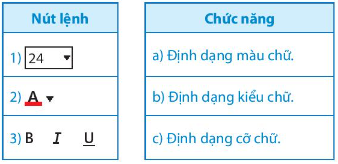
Trả lời rút gọn:
1_C
2_A
3_B
Câu 2: Nêu các bước để thay đổi kiểu chữ,cỡ chữ và màu chữ của văn bản trên trang chiếu
Trả lời rút gọn:
B1: Chọn phần văn bản cần định dạng
B2: Chọn thẻ Home
B3: Chọn kiểu chữ
B4: Nháy chuột vào mũi tên bên phải nút lệnh font color để mở bảng màu
B5: Chọn màu chữ phù hợp
B6: Nháy chuột vào mũi tên bên phải nút lệnh font size để mở danh sách cỡ chữ
Câu 3: Sắp xếp các bước dưới đây theo thứ tự để thay đổi kích thước khung văn bản
A. Di chuyển con trỏ chuột vào một trong các nút tròn để con trỏ chuột chuyển thành dạng ![]() hoặc
hoặc ![]()
B. Kéo thả chuột để thay đổi kích thước khung văn bản
C. Nháy chuột vào trong khung văn bản, xuất hiện đường viền khung có 8 nút tròn xung quanh
Trả lời rút gọn:
C. Nháy chuột vào trong khung văn bản, xuất hiện đường viền khung có 8 nút tròn xung quanh
A. Di chuyển con trỏ chuột vào một trong các nút tròn để con trỏ chuột chuyển thành dạng ![]() hoặc
hoặc ![]()
B. Kéo thả chuột để thay đổi kích thước khung văn bản
Câu 4: Sắp xếp các bước dưới đây theo thứ tự đúng để di chuyển khung văn bản trên trang chiếu
A. Kéo thả chuột để thay đổi vị trí khung văn bản
B. Di chuyển con trỏ chuột vào đường viền khung văn bản, con trỏ chuột có dạng ![]()
Trả lời rút gọn:
B. Di chuyển con trỏ chuột vào đường viền khung văn bản, con trỏ chuột có dạng ![]()
A. Kéo thả chuột để thay đổi vị trí khung văn bản
Câu 1: Sắp xếp các bước dưới đây theo thứ tự đúng để tạo cùng một hiệu ứng chuyển trang trong bài trình chiếu
A. Chọn thẻ transition
B, Chọn apply to all
C. Chọn trang chiếu
D. Chọn hiệu ứng chuyển trang
Trả lời rút gọn:
C. Chọn trang chiếu
A. Chọn thẻ transition
D. Chọn hiệu ứng chuyển trang
B, Chọn apply to all
Câu 1: Mỗi phát biểu dưới đây là đúng hay sai?
A. Sử dụng hiệu ứng chuyển trang giúp bài trình chiếu sinh động, ấn tượng và hấp dẫn hơn
B. Định dạng văn bản để giúp trang chiếu rõ ràng, sinh động và đẹp hơn
C. Có thể áp dụng đồng thời nhiều hiệu ứng chuyển trang cho một trang chiếu
D. Phải tạo cùng một hiệu ứng chuyển trang cho tất cả các trang chiếu
E. Có thể thay đổi kích thước vị trí khung văn bản, hình ảnh để trang chiếu được trình bày hợp lí, hài hòa
Trả lời rút gọn:
A. Sử dụng hiệu ứng chuyển trang giúp bài trình chiếu sinh động, ấn tượng và hấp dẫn hơn_ Đúng
B. Định dạng văn bản để giúp trang chiếu rõ ràng, sinh động và đẹp hơn_ Đúng
C. Có thể áp dụng đồng thời nhiều hiệu ứng chuyển trang cho một trang chiếu_Sai
D. Phải tạo cùng một hiệu ứng chuyển trang cho tất cả các trang chiếu_Sai
E. Có thể thay đổi kích thước vị trí khung văn bản, hình ảnh để trang chiếu được trình bày hợp lí, hài hòa_Đúng
